![]() 나는 내 Mac 장치를 좋아합니다. 내가 소유하고 있는 그러한 장치 중 하나는 MacBook Pro입니다. 최근에 MacBook Pro에 macOS Sierra를 설치했지만 문제가 있는 것 같습니다. Mac OS를 다시 설치할 수 없습니다. 내 파일이 삭제되는 것을 원하지 않으므로 삭제하고 싶습니다. 데이터 손실 없이 macOS Sierra 재설치. 내가 원하는 것은 운영 체제를 간단히 다시 설치하는 것입니다. 어떻게 해야 하나요?
나는 내 Mac 장치를 좋아합니다. 내가 소유하고 있는 그러한 장치 중 하나는 MacBook Pro입니다. 최근에 MacBook Pro에 macOS Sierra를 설치했지만 문제가 있는 것 같습니다. Mac OS를 다시 설치할 수 없습니다. 내 파일이 삭제되는 것을 원하지 않으므로 삭제하고 싶습니다. 데이터 손실 없이 macOS Sierra 재설치. 내가 원하는 것은 운영 체제를 간단히 다시 설치하는 것입니다. 어떻게 해야 하나요?
데이터 손실 없이 Mac OS sierra를 쉽게 다시 설치할 수 있습니다. 다음 가이드가 자세히 답변해 드립니다.
내용 : 부품 1. Mac OS를 재설치하기 전에 알아야 할 사항2부. 데이터 손실 없이 macOS Sierra를 재설치하는 방법3 부. 결론
사람들은 또한 읽습니다 :Mac을 공장 설정 값으로 복원하는 방법Mac에 Windows를 설치하는 방법
부품 1. Mac OS를 재설치하기 전에 알아야 할 사항
macOS Sierra 설치 후 Mac 장치가 제대로 작동하지 않습니까? 또는 설치 프로세스 도중에 어떤 문제가 발생했을 수도 있습니다.
이러한 문제를 해결하는 가장 좋은 방법 중 하나는 macOS Sierra를 다시 설치하는 것입니다. 걱정하지마 Mac OS Sierra 재설치로 인해 많은 데이터 손실.
macOS Sierra를 재설치하면 어떻게 됩니까? macOS Sierra를 다시 설치해도 파일, 사용자 설정, 앱 및 기타 데이터에는 아무런 영향이 없습니다. 해당 운영 체제의 새로운 사본이 Mac 장치에 다시 설치됩니다.
하지만 Mac에서 모든 데이터를 정리하고 싶다면 어떻게 해야 할까요? Mac을 공장 초기화하여 원래 설정으로 되돌리려면 어떻게 해야 합니까? 글쎄, 당신이해야 할 일은 macOS Sierra를 새로 설치하는 것입니다.
상기 유형의 설치 프로세스로 인해 장치의 모든 것이 제거됩니다. 모든 문서와 파일이 제거됩니다. 반면 재설치는 해당 파일을 삭제하지 않습니다.
데이터를 모두 제거하는 대신 데이터를 유지하려는 경우 이 가이드를 읽고 학습해야 합니다. 데이터 손실 없이 macOS Sierra를 재설치하는 방법.
그러나 전체 프로세스를 수행하기 전에 macOS Sierra 설치를 위해 장치를 준비하기 위해 몇 가지 작업을 수행해야 합니다.
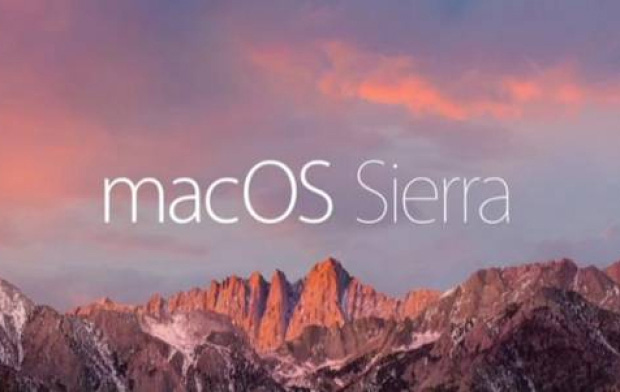
시작하기 전에: 데이터 백업
다시 설치해도 데이터가 삭제되지는 않지만 확실히 하는 것이 중요합니다. 그렇기 때문에 데이터를 백업해야 합니다. 문제가 발생하는 경우 백업을 복원하고 여전히 가장 중요한 파일을 유지할 수 있습니다.
백업에 사용할 수 있는 한 가지 가능한 방법은 macOS의 Time Machine을 사용하는 것입니다. 이 Time Machine을 사용하면 장치에서 자동으로 백업을 생성할 수 있습니다.
데이터 손실 없이 macOS Sierra를 다시 설치하려면 iCloud 및 DropBox를 사용하는 또 다른 방법이 있습니다. 외장 하드 드라이브를 활용하여 데이터를 백업할 수도 있습니다. macOS Sierra를 다시 설치하기 전에 할 수 있는 또 다른 작업은 장치에서 쓰레기를 청소하십시오를 포함한 애플리케이션 캐시 정리.
브라우저 확장 프로그램 및 남은 앱과 같은 원치 않는 파일을 정리할 수도 있습니다. 이렇게 하면 운영 체제를 더 잘 설치할 수 있기 때문에 좋은 일이 될 수 있습니다. 새 macOS를 설치하면 어수선하지 않게 됩니다.
그렇다면 Mac을 어떻게 지우고 다시 설치합니까? 글쎄, 데이터 손실 없이 macOS Sierra 재설치, 수동으로 할 수도 있고 도구로 할 수도 있습니다. 다음을 사용하는 것이 좋습니다. Mac 클리너 도구 프로세스를 신속하게 완료할 수 있습니다. 그리고 저희가 추천하는 소프트웨어는 Mac 제거 가능 공간을 제거하는 데 도움이 되는 iMyMac PowerMyMac.
다음은 이 청소기의 특징과 장점입니다.
1 - 원 클릭 기능 - 한 번의 클릭으로 Mac 전체를 스캔할 수 있습니다. 간단한 클릭으로 전체 Mac 장치를 청소할 수도 있습니다.
2 - 강력함 - PowerMyMac의 강력한 기능을 통해 Mac 전체를 포괄적으로 스캔할 수 있습니다.
3 - 선택적 - 장치를 종합적으로 스캔하고 결과를 목록에 표시합니다. 시간, 크기 등 특정 기능별로 표시 방법을 선택할 수 있습니다. 각 항목을 미리 보고 원하는 경우 삭제할 항목을 선택할 수 있습니다. 당신은 모든 것을 통제하고 있습니다.
4 - 무료 평가판 - 처음 500MB의 데이터에 대해 무료로 사용해 볼 수 있습니다. 주머니에서 돈을 내지 않고도 그 기능을 경험할 수 있습니다.
사용 방법은 다음과 같습니다. PowerMyMac Mac을 정리하려면:
1단계. PowerMyMac 다운로드 및 실행
공식 웹 사이트에서 프로그램을 다운로드하십시오. Mac 장치에서 소프트웨어를 실행합니다. 기본 화면에 장치의 시스템 상태가 표시됩니다.

2단계. 시스템 정크 스캔
화면 왼쪽을 확인하십시오. "정크 클리너"라는 모듈을 선택합니다. SCAN 버튼을 눌러 스캔 프로세스를 시작하십시오. 모든 정크 파일이 표시될 때까지 잠시 기다리십시오.
PowerMyMac은 응용 프로그램 캐시, 사진 캐시, 이메일 캐시, 시스템 로그, 시스템 캐시 등과 같은 다양한 범주의 정크 파일을 표시합니다.

3 단계. 정리할 항목 검토 및 선택
범주를 선택하고 해당 범주의 파일을 미리 봅니다. 정리할 범주 및 특정 파일(해당 범주에서)을 선택합니다. CLEAN이라는 버튼을 누릅니다.

4 단계. 정리 완료
선택한 파일이 지워질 때까지 기다리십시오. 그러면이 파일은 0KB로 표시됩니다. 자동으로 다시 만들어진 폴더에는 해당 폴더가 표시되지 않습니다.
1~3단계를 반복합니다. 대신 "Duplicate Finder" 또는 "Large & Old Files" 모듈을 선택할 수 있습니다.

이제 백업을 수행하고 불필요한 클러터를 제거한 후 다시 설치해야 합니다.
2부. 데이터 손실 없이 macOS Sierra를 재설치하는 방법
다음은 데이터 손실 없이 기기에 macOS Sierra를 다시 설치하는 방법에 대한 단계별 가이드입니다.
- 메뉴에서 다시 시작을 선택하십시오.
- 유틸리티 창에서 macOS 재설치를 선택합니다.
- 특정 하드 드라이브를 선택하십시오.
- 전체 프로세스가 완료될 때까지 기다리십시오.
1단계 - 메뉴에서 다시 시작을 선택합니다.
프로세스를 시작하기 전에 Mac을 백업하십시오(알림용). 창의 왼쪽 상단 모서리를 보고 Apple 아이콘을 누릅니다. 메뉴에서 다시 시작을 선택합니다.
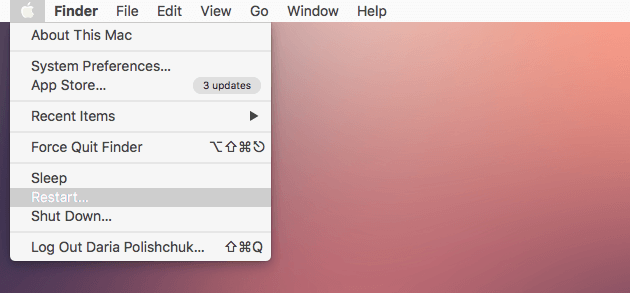
2단계 - 유틸리티 창에서 macOS 재설치 선택
그런 다음 Command + R 열쇠. macOS 유틸리티 창이 표시됩니다. macOS 다시 설치를 선택하고 계속을 누릅니다.
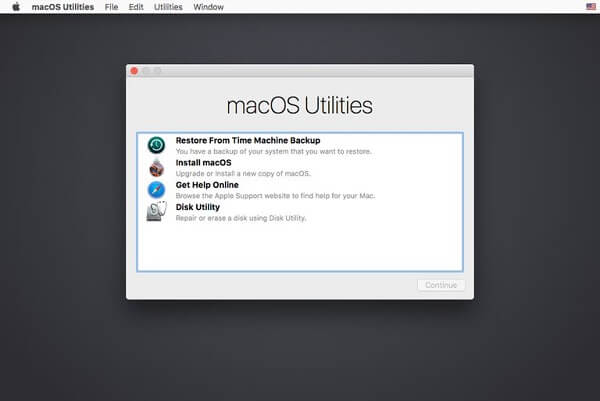
3단계 - 특정 하드 드라이브 선택
특정 하드 드라이브를 선택하십시오. 일반적으로 이것은 Macintosh HD입니다.

4단계 - 전체 프로세스가 완료될 때까지 대기
설치를 누릅니다. 그런 다음 전체 프로세스가 완료될 때까지 기다리십시오.
그게 전부입니다. 쉬운. 아기에게서 사탕을 빼앗는 것과 같습니다.
3 부. 결론
macOS Sierra에 문제가 있습니까? 아니면 설치 과정에서 문제가 있습니까? 괜찮아요. 우리는 당신을 덮었습니다.
여러분의 시간과 재능으로 데이터 손실 없이 macOS Sierra 재설치, 모든 파일을 유지하고 운영 체제의 최신 복사본을 유지합니다. 하지만 그 전에 파일을 백업하고 PowerMyMac을 사용하여 장치를 청소해야 합니다.
이 도구는 사용하기 쉽고 macOS Sierra의 재설치를 위해 확실히 장치를 준비합니다.



